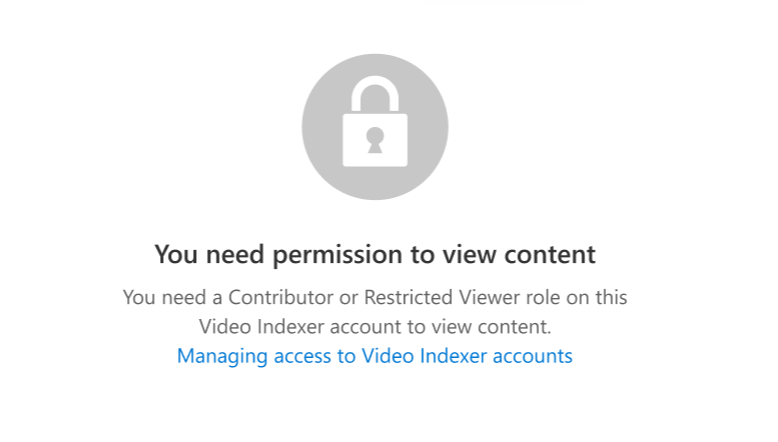管理 Azure AI Video Indexer 帳戶的存取權
在本文中,您將了解如何管理 Azure AI Video Indexer 帳戶的存取權 (授權)。
若要查看您的帳戶,請選取 Azure AI Video Indexer 網站右上角的 [使用者帳戶]。 試用帳戶會有帳戶類型在帳戶名稱右邊的標籤。
ARM 帳戶的使用者管理
Azure 角色型存取控制 (Azure RBAC) 可用來管理 Azure 資源的存取權,例如是否能夠建立新資源或使用現有資源。 Azure RBAC 可讓您僅授與適當的存取權數量來區隔小組內的職責和使用者。 Entra識別碼中的用戶會獲指派特定角色,以授與資源的存取權。
擁有者或系統管理員 Entra ID 許可權的使用者可以將角色指派給帳戶的使用者或安全組。 如需角色指派的資訊,請參閱使用 Azure 入口網站指派 Azure 角色。
Azure AI Video Indexer 提供三個內建角色。 您可以深入了解 Azure 內建角色。 Azure AI Video Indexer 不支援建立自訂角色。
擁有者 - 此角色會授與管理所有資源的完整存取權,包括指派角色以決定可存取資源人員的能力。
參與者 - 此角色具有擁有者所執所有項目的權限,但無法控制可存取資源的人員。
Video Indexer 限制檢視器 - 此角色是 Azure AI Video Indexer 的唯一角色,且有權限可檢視影片及其深入解析,但無法執行編輯或變更或使用者管理作業。 此角色可進行共同作業及使用者透過 Video Indexer 網站存取深入解析,同時限制他們對環境進行變更的能力。
具有此角色的使用者可以執行以下工作:
- 檢視及播放影片。
- 檢視及搜尋深入解析,並翻譯影片深入解析和文字記錄。
具有此角色的使用者不能執行下列工作:
- 上傳影片/編製影片索引/重新編製影片索引。
- 下載/內嵌影片/深入解析。
- 變更帳戶設定。
- 編輯深入解析。
- 建立/更新自訂模型。
- 指派角色。
- 產生存取權杖。
停用的功能會以灰色向具有 [受限制檢視器] 存取權的使用者顯示。當使用者瀏覽至未經授權的頁面時,他們會收到無法存取的快顯訊息。
重要
受限制的檢視器角色僅適用於 Azure AI Video Indexer ARM 帳戶。
管理帳戶存取
如果您是帳戶擁有者,您可以新增及移除帳戶的角色。 您也可以將角色指派給使用者。 請使用下列連結來探索如何管理存取:
管理員試用帳戶使用者
試用帳戶的使用者管理,包括建立新使用者,會在影片索引器網站的 [帳戶設定] 區段中執行。 這可由下列其中一項存取:
- 選取 [用戶帳戶] 圖示,然後選取 [設定]。
- 選取 [ 帳戶設定 ] 圖示。
共用帳戶
- 在 [帳戶設定] 區段中,選取 [管理角色] 以檢視所有具有擱置邀請的帳戶使用者和人員。
- 若要新增使用者,請選取 [ 邀請更多人員加入此帳戶]。 用戶可以接收邀請,但您也可以選擇複製邀請連結以直接共用。 接受邀請之後,您可以將其角色 定義為擁有者 或 參與者。 如需擁有者和參與者角色的描述,請參閱 ARM 帳戶使用者管理一節。
疑難排解
如果您在登入 Azure 入口網站 時看到下列錯誤訊息,您必須向帳戶擁有者要求參與者或受限制的查看器角色,才能取得存取權。